Cómo instalar Snapd en Manjaro 21
En Linux, hay diferentes de instalar software. Uno de los métodos más populares es un administrador de paquetes como APT, DNF, PacMan, Zypper, etc. Sin embargo, este método tiene sus limitaciones; por ejemplo, puede ser difícil instalar software desde una fuente específica o administrar varias versiones del mismo software en un solo sistema.
Aquí es donde entra Snap como sistema de implementación de software y administración de paquetes que facilita la instalación y administración de software en Linux, los paquetes se denominan “snaps” y la herramienta para usarlos es “snapd”.
Snapd funciona en varias distribuciones de Linux y permite la implementación de software independiente de la distribución. Esto significa que puede instalar fácilmente software de fuentes específicas o administrar varias versiones del mismo software en un solo sistema. Snap fue inicialmente diseñado y construido por Canonical, la compañía detrás de la popular distribución Ubuntu. Sin embargo, ahora está disponible en varias distribuciones de Linux, como Manjaro Linux.
Recientemente opte por cambiar a Manjaro y la instalación se volvió un poco “triki” al principio, por que no la tuve tan fácil y decidí compartir eles tutoreal para instalar snaps en Manjaro 21.
Instalar Snapd en Manjaro 21
Snapcraft, también conocido como Snap o Snapd, está disponible para instalarse desde el repositorio predeterminado de Manjaro para los usuarios que deseen instalar solo la versión de terminal de Snapcraft con el paquete denominado snapd.
Primero, actualice su sistema para asegurarse de que todos los paquetes existentes estén actualizados.
sudo pacman -Syu
Comience la instalación de Snap y ejecute el siguiente comando.
sudo pacman -S snapd
A continuación, antes de continuar, se recomienda reiniciar el sistema. El no hacer esto puede resultar en errores en los siguientes pasos.
Puede reiniciar rápidamente mientras está en la terminal usando el siguiente comando.
sudo reboot
Ahora habilite el servicio Snapd de la siguiente manera.
sudo systemctl enable snapd --now
Además, es posible que deba habilitar el servicio AppArmor para snapd; si no lo hace, es posible que algunas aplicaciones no funcionen correctamente o incluso que no puedan iniciarse.
sudo systemctl enable --now snapd.apparmor
A continuación, algunos paquetes vienen en versión clásica, por lo que debe crear un enlace simbólico para habilitar la compatibilidad con las instantáneas clásicas.
sudo ln -s /var/lib/snapd/snap /snap
Al instalar Snap por primera vez, se recomienda instalar los archivos principales para evitar conflictos.
sudo snap install core
A continuación, verifique que el servicio Snapd se esté ejecutando mediante el comando systemctl:
systemctl status snapd
y presione las teclas Ctrl+C para salir.
En este paso yo recomiendo verificar las alertas de Snap por si hay algo que agregar:
snap warnings
y en mi caso muy particular , la alerta me recomendó volver a correr el servicio appArmor:
systemctl enable --now snapd.apparmor
Y listo..!! Ya puedes instalar Snaps en tu Computadora: Puedes probar con este software de DJ (No, no es MIXXX) y de pasada darle acceso a tus discos:
sudo snap install transitionsdj sudo snap connect transitionsdj:removable-media
Instalar la SnapStore
Si ya instalaste Snapd sin problemas pero te gustaría ver de forma mas visual lo que puedes instalar, te sugiero instalas la store:
sudo snap install snap-store